Панель: ![]()
Меню: Правка > Найти текст
Лента: вкладка Просмотр > панель Инструменты > Найти текст
Клавиатура: Ctrl+F
Поиск текстовой строки на чертеже по заданным критериям. Выбор команды Найти текст активирует диалоговое окно "Найти текст". Нажатие на кнопку [Больше >>] раскрывает дополнительные параметры данного диалогового окна для поиска текстовой строки. При этом название кнопки изменится на [<< Меньше]. Если дополнительные параметры поиска раскрыты, они учитываются при поиске текста. Поэтому, если неизвестен шрифт и высота искомого текста, дополнительные параметры следует скрыть, так как при несоответствии хотя бы одного из критерия поиска, текстовая строка найдена не будет.
Кнопка [Поиск] в диалоговом окне "Найти текст" переходит в режим поиска текста. Если в чертеже имеются текстовые строки, удовлетворяющие заданным критериям поиска, будет выполнен переход к первой найденной текстовой метке и диалоговое окно "Найти текст" закроется. Если совпадений не найдено, возникнет соответствующее информационное окно после закрытия которого автоматически откроется диалоговое окно "Найти текст" для корректировки поисковых данных.
Поиск ведется по дате создания текста в чертеже и первой найденной текстовой строкой будет текст, добавленный в текущий чертеж первым. Перемещение по найденным текстовым меткам выполняется при помощи клавиш F3 и Shift+F3.
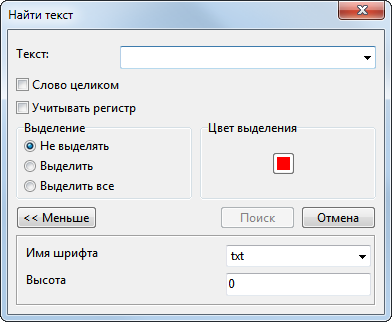
Текст
Поле для ввода искомой текстовой строки или ее фрагмента. Выпадающий список, который можно раскрыть щелчком левой кнопкой мыши по черной стрелочке справа, содержит все успешные запросы поиска, выполненные в текущей сессии программы.
Слово целиком
Определяет, должна ли введенная последовательность символов в поле Текст совпадать полностью с текстовой меткой на чертеже или может являться ее составной частью. Следует помнить, что на соответствие искомой текстовой строки с текстом на чертеже влияет регистр букв.
Учитывать регистр
Если опция включена, при поиске текстовой строки будет учитываться регистр букв.
Выделение
Устанавливает параметры выделения текста в чертеже, в котором содержится искомая комбинация символов. Допускает выбор только одного параметра.
Не выделять |
При нахождении искомой комбинации символов, текстовая метка не выделяется. В области просмотра показывается первая найденная текстовая метка, содержащая искомый текст. |
Выделить |
Выделяется только активная текстовая метка. При нахождении текстовая метка, содержащая искомый текст, выделяется эллипсом заданного цвета. При переходе к следующей найденной текстовой метке она становится выделенной, а с первой строки эллипс выделения снимается. |
Выделить все |
Выделяются все найденные текстовые метки. Для выделения используется описывающий прямоугольник заданного цвета. |
Перемещение по найденным текстовым меткам выполняется при помощи клавиш F3 и Shift+F3. Чтобы снять выделение нажмите клавишу Esc.
Цвет выделения
Устанавливает цвет описывающего прямоугольника и эллипса, которые используются для выделения найденного текста на чертеже. По умолчанию установлен красный цвет. Для изменения цвета выполните щелчок левой кнопкой мыши на квадрате установленного цвета. Откроется диалоговое окно Выбор цвета, в котором выбрать новый цвет. Нажать кнопку [ОК].
Имя шрифта
Дополнительный параметр поиска. Позволяет выбрать шрифт, который должен иметь искомый набор символов.
Высота
Дополнительный параметр поиска. Устанавливает высоту искомого текста.
Перейти к ABViewer